Грешка при враћању система 0к80070002, СТАТУС_ВАИТ_2 на Виндовс 11/10
Ако када покушате да креирате резервну копију слике система користећи Систем Ресторе(create a System Image Backup using System Restore) на Виндовс 10(Windows 10) и добијете поруку о грешци; СТАТУС_ВАИТ_2(STATUS_WAIT_2) са кодом 0к80070002(0x80070002) , онда је овај пост намењен да вам помогне. У овом посту ћемо идентификовати могуће узроке, као и пружити одговарајућа решења која можете покушати да вам помогнемо да ублажите овај проблем.
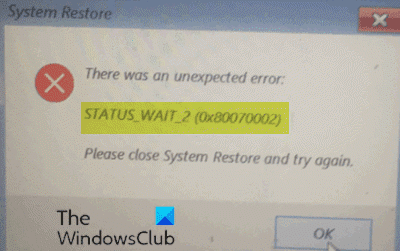
Када наиђете на овај проблем, добићете следећу поруку о грешци-
System Restore
There was an unexpected error:
STATUS_WAIT_2 (0x80070002)
Please close System Restore and try again.
Можда ћете наићи на грешку због једног или више (али не ограничавајући се на) следећих познатих узрока:
- Недоследност враћања система.
- Оштећење датотека оперативног система.
- Грешка у оперативном систему Виндовс 10 која на крају ствара упорни лажни налог госта ДефаултУсер0(DefaultUser0) који услужни програм за прављење резервних копија користи уместо активног (оног са администраторским приступом).
Грешка при враћању система(System Restore) 0к80070002, СТАТУС_ВАИТ_2(STATUS_WAIT_2)
Ако сте суочени са овом грешком у враћању система 0к80070002, СТАТУС_ВАИТ_2(System Restore error 0x80070002, STATUS_WAIT_2) проблемом, можете испробати наша препоручена решења наведена у наставку без посебног редоследа и видети да ли то помаже да се проблем реши.
- Извршите СФЦ и ДИСМ скенирање
- Користите софтвер за прављење резервних копија треће стране
- Избришите лажни налог (Delete)ДефаултУсер0(DefaultUser0) (ако је применљиво)
- Извршите нови почетак(Fresh Start) , поправку надоградње на месту или (In-place)ресетовање у облаку(Cloud Reset)
Хајде да погледамо опис процеса који се односи на свако од наведених решења.
1] Извршите СФЦ и ДИСМ скенирање
Ако имате грешке у системским датотекама, можда ћете наићи на грешку враћања система 0к80070002, СТАТУС_ВАИТ_2(System Restore error 0x80070002, STATUS_WAIT_2) .
СФЦ/ДИСМ је услужни програм у оперативном систему Виндовс(Windows) који омогућава корисницима да скенирају за оштећене Виндовс(Windows) системске датотеке и врате оштећене датотеке.
Ради лакшег и практичног скенирања можете да покренете скенирање користећи процедуру у наставку.
Притисните Windows key + R да бисте позвали дијалог Покрени.
У дијалогу Покрени откуцајте нотепад(notepad) и притисните Ентер да бисте отворили Нотепад.
Копирајте и налепите доњу синтаксу у уређивач текста.
@echo off date /t & time /t echo Dism /Online /Cleanup-Image /StartComponentCleanup Dism /Online /Cleanup-Image /StartComponentCleanup echo ... date /t & time /t echo Dism /Online /Cleanup-Image /RestoreHealth Dism /Online /Cleanup-Image /RestoreHealth echo ... date /t & time /t echo SFC /scannow SFC /scannow date /t & time /t pause
Сачувајте датотеку са именом и додајте екстензију(.bat) датотеке .бат – нпр.; СФЦ_ДИСМ_сцан.бат(SFC_DISM_scan.bat) .
Више пута покрените батцх датотеку са администраторским привилегијама(run the batch file with admin privilege) (кликните десним тастером миша на сачувану датотеку и изаберите Покрени као администратор(Run as Administrator) из контекстног менија) све док не пријави грешке.
Поново покрените рачунар.
Приликом покретања, покушајте поново да направите резервну копију слике система. Ако грешка и даље постоји, наставите са следећим решењем.
2] Користите софтвер за прављење резервних копија треће стране
Ово решење једноставно подразумева да користите било који софтвер за обраду слика, прављење резервних копија и опоравак треће стране(3rd party Imaging, Backup and Recovery Software) који може да уради исту ствар као услужни програм за враћање система(System Restore) .
3] Избришите лажни налог (Delete)ДефаултУсер0(DefaultUser0) (ако је применљиво)
У неким случајевима, вероватно је да процес прављења резервне копије не успе због грешке која на крају ствара лажни налог ДефаултУсер0(DefaultUser0) који Виндовс покушава да помири иако више не постоји. Ово је још вероватније ако евиденција грешке открије референцу као што је наведено у наставку:
Backup encountered a problem while backing up file C:\Users\defaultuser0\Contacts. Error: ( STATUS_WAIT_2)
Ако је овај сценарио применљив, требало би да будете у могућности да решите проблем уклањањем/брисањем лажног налога ДефаултУсер0 .(DefaultUser0)
Ево како:
- Покрените Виндовс у безбедном режиму(Boot Windows into Safe Mode) .
- У безбедном режиму притисните тастер Windows key + R, откуцајте цонтрол(control,) и притисните Ентер да бисте отворили контролну таблу .
- У интерфејсу контролне табле(Control Panel) пронађите и кликните на Кориснички налози(User Accounts) .
- У прозору који се појави кликните на везу Управљање другим налогом .(Manage another account)
- Када сте у прозору Управљање другим налогом(Manage another account) , кликните на налог ДефаултУсер0(DefaultUser0) да бисте га изабрали.
- Кликните на Избриши налог(Delete the account) у следећем менију.
Ако будете упитани да ли желите да задржите или избришете датотеке које припадају ДефаултУсер0,(DefaultUser0,) кликните на Избриши датотеке(Delete files) . На коначном упиту за потврду, кликните на Избриши налог (Delete Account ) да бисте потврдили операцију.
- Затим притисните тастер Windows key + E да бисте отворили Филе Екплорер(open File Explorer) .
- Идите на C:\Users да видите да ли је фасцикла ДефаултУсер0(DefaultUser0) још увек тамо. Ако јесте, кликните десним тастером миша на њега и изаберите Избриши.(Delete.)
Ако се од вас затражи да одобрите администраторски приступ, кликните на Да(Yes) у УАЦ упиту.
Када се та фасцикла избрише, можете изаћи из Филе Екплорер-(File Explorer) а .
- Затим поново позовите дијалог Покрени , откуцајте (Run)регедит(regedit) и притисните Ентер да бисте отворили уређивач регистра(open Registry Editor) .
- Идите или идите на путању кључа регистратора у наставку:
Computer\HKEY_LOCAL_MACHINE\SOFTWARE\Microsoft\Windows NT\CurrentVersion\ProfileList
- На локацији изаберите поткључ који почиње са С-1-5-21(S-1-5-21) у левом окну.
- У десном окну, двапут кликните на ПрофилеИмагепатх(ProfileImagepath ) да бисте уредили његова својства.
- У пољу података о вредности(Value data) , ако та путања указује на C:\Users\DefaultUser0 , промените је тако да показује на примарни профил који користите.
- Кликните на ОК да бисте сачували промене.
- Изађите из уређивача регистра(Registry Editor) и поново покрените рачунар.
Приликом покретања, покушајте још једном да направите резервну копију помоћу опције Систем Ресторе(System Restore) и видите да ли је грешка 0к80070002, СТАТУС_ВАИТ_2(error 0x80070002, STATUS_WAIT_2) исправљена. Ако не, покушајте са следећим решењем.
4] Извршите(Perform) нови почетак(Fresh Start) , поправку надоградње на месту или (In-place)ресетовање у облаку(Cloud Reset)
У овом тренутку, ако је грешка враћања система 0к80070002, СТАТУС_ВАИТ_2(System Restore error 0x80070002, STATUS_WAIT_2) и даље нерешена, највероватније је то због неке врсте оштећења система која се не може решити конвенционално. У овом случају, можете испробати Фресх Старт, поправку надоградње на месту(Fresh Start, In-place upgrade repair) да бисте ресетовали сваку Виндовс(Windows) компоненту. Такође, можете покушати Цлоуд Ресет(try Cloud Reset) и видети да ли то помаже.
Било које од ових решења би требало да вам помогне да решите проблеме са враћањем система(fix your System Restore problems) у претходно стање .
(Any of these solutions should help you fix your System Restore problems.)
Related posts
Како избрисати одређену тачку за враћање система у Виндовс 11/10
Тачке за враћање система су избрисане или нестају у оперативном систему Виндовс 11/10
Како заказати тачке враћања система у Виндовс 11/10
Укључите и омогућите враћање система у Виндовс 11/10
Грешка 0к80070013 за поправку враћања система, прављења резервних копија или ажурирања система Виндовс
Поправите фаталну системску грешку ц000021А на Виндовс 11/10
Поправите ИЗУЗЕТАК СИСТЕМСКЕ УСЛУГЕ Плави екран на Виндовс 11/10
Виндовс рачунар се неће покренути након опоравка система
Како направити резервну копију и вратити регистар у Виндовс 11/10
Шта је ЕФИ? Како препознати ЕФИ системску партицију на Виндовс 11/10?
Систем поправке прекида високу употребу ЦПУ-а у оперативном систему Виндовс 11/10
Како креирати или вратити слику система у Виндовс 11/10
Како покренути Виндовс 11/10 Опције опоравка система
Проверите тачност вашег системског сата у оперативном систему Виндовс 11/10
Да бисте користили Опоравак система, морате навести коју инсталацију Виндовса желите да вратите
Како променити подразумевани системски фонт у оперативном систему Виндовс 11/10
Рструи.еке не ради или се препознаје у оперативном систему Виндовс 10
Шта је системска резервисана партиција у оперативном систему Виндовс 11/10
Где је сада контролна табла система у оперативном систему Виндовс 11/10?
Шта је Систем Ресторе и 4 начина да га користите
